Comme d'autres plateformes de réseaux sociaux, Messenger permet également aux utilisateurs d'effectuer un certain nombre d'opérations telles que le partage de données, de photos, de vidéos ,... avec des amis et des proches. Cependant, Messenger a également des règles et des limites de capacité que les utilisateurs doivent respecter.

Astuces pour envoyer des vidéos via Messenger sans flou sur iPhone. (Illustration)
Voici quelques moyens d'envoyer des vidéos via Messenger sans les casser sur iPhone pour votre référence.
Partager la vidéo via Google Drive
Étape 1 : ouvrez l’application Google Drive sur votre téléphone > Connectez-vous à votre compte de messagerie personnel.
Étape 2 : Sélectionnez Fichier dans le coin inférieur droit de l’écran > Cliquez sur l’icône « plus ».
Étape 3 : Cliquez sur Télécharger > Sélectionner des photos et des vidéos > Sélectionnez la vidéo que vous souhaitez télécharger > sélectionnez Télécharger.
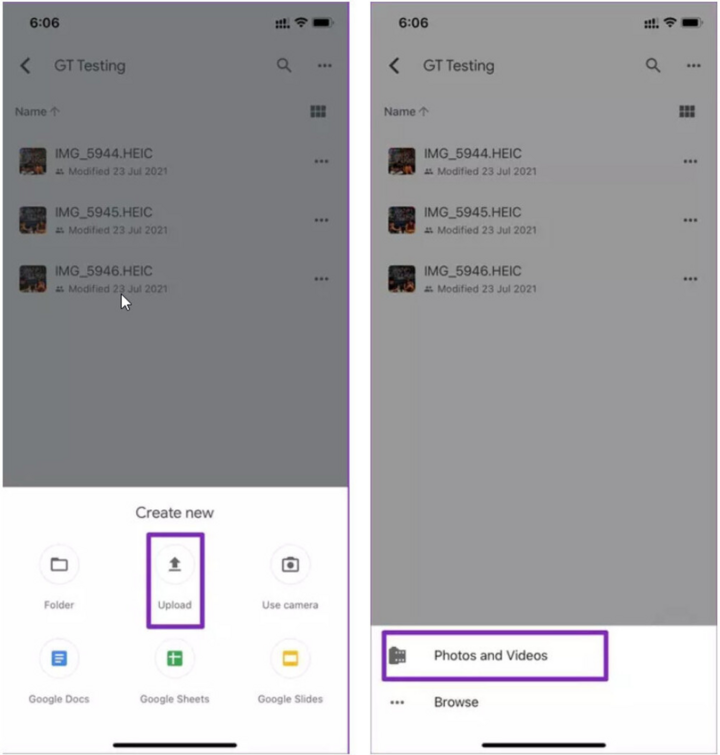
Télécharger > Photos et vidéos > Télécharger.
Étape 4 : Une fois la vidéo téléchargée avec succès, cliquez sur les « 3 points » à côté de la vidéo > Sélectionnez Partager > Ici, vous pouvez ajuster vous-même les droits d'accès à la vidéo (Toute personne disposant du lien/Spectateurs/Commentateurs/Éditeurs).

3 points > Partager.
Étape 5 : Cliquez sur l’icône « Copier le lien » dans le coin supérieur droit de l’écran.
Étape 6 : ouvrez l’application Messenger sur votre téléphone > accédez à la boîte de discussion que vous souhaitez envoyer > collez le lien vidéo copié > cliquez sur envoyer pour terminer le processus.
Téléchargez la vidéo sur YouTube et partagez-la via Messenger
Étape 1 : Accédez à l'application YouTube sur iPhone > Connectez-vous à votre compte YouTube personnel.
Étape 2 : Cliquez sur Télécharger la vidéo juste en dessous de l’avatar > Sélectionnez Sélectionner les fichiers > Sélectionnez la vidéo que vous souhaitez envoyer.
Étape 3 : Remplissez les informations de description requises par YouTube > Cliquez sur Suivant > Cliquez sur Publier pour procéder à la publication de la vidéo.
Étape 4 : Cliquez sur la vidéo téléchargée > Cliquez sur Partager > Sélectionnez l'icône Messenger > Cliquez sur Envoyer et vous avez terminé.
Activer le mode de téléchargement de vidéo HD
Pour envoyer des vidéos via Messenger sur iPhone sans le problème d'images floues, configurez le mode de téléchargement de vidéos HD en suivant les étapes suivantes :
Étape 1 : ouvrez l’application Facebook sur votre appareil.
Étape 2 : Sélectionnez l’élément de menu avec l’icône à trois lignes horizontales sur le côté droit de l’écran.
Étape 3 : Sous « Paramètres de confidentialité », appuyez sur « Paramètres ».
Étape 4 : Faites défiler vers le bas et sélectionnez « Fichiers multimédias ».
Étape 5 : Ici, activez l’option « Télécharger des vidéos HD » dans la section « Paramètres vidéo et photo ».
Ci-dessus, vous trouverez 3 façons d'envoyer des vidéos via Messenger sans flou, nous espérons que cela vous aidera à utiliser cette application de messagerie Facebook mieux et plus facilement.
An Nhi (Synthèse)
Source


![[Photo] Les lecteurs font la queue pour visiter l'exposition de photos et recevoir une publication spéciale commémorant le 135e anniversaire du président Ho Chi Minh au journal Nhan Dan](https://vphoto.vietnam.vn/thumb/1200x675/vietnam/resource/IMAGE/2025/5/17/85b3197fc6bd43e6a9ee4db15101005b)


![[Photo] Le Premier ministre Pham Minh Chinh préside une réunion sur le développement scientifique et technologique](https://vphoto.vietnam.vn/thumb/1200x675/vietnam/resource/IMAGE/2025/5/17/ae80dd74c384439789b12013c738a045)

![[Photo] Plus de 17 000 candidats participent au test d'évaluation des compétences SPT 2025 de l'Université nationale d'éducation de Hanoi](https://vphoto.vietnam.vn/thumb/1200x675/vietnam/resource/IMAGE/2025/5/17/e538d9a1636c407cbb211b314e6303fd)





























![[Photo] Près de 3 000 étudiants émus par des histoires de soldats](https://vphoto.vietnam.vn/thumb/1200x675/vietnam/resource/IMAGE/2025/5/17/21da57c8241e42438b423eaa37215e0e)






































































Comment (0)